
安卓手机的微信记录怎么导入新手机 如何将安卓手机上的微信聊天记录同步到iPhone
发布时间:2023-11-02 08:27:27 来源:锐得游戏网
安卓手机的微信记录怎么导入新手机,现代社交通讯工具中,微信作为一款备受欢迎的社交应用,已经成为人们日常沟通的重要工具,当我们换用新手机时,如何将安卓手机上珍贵的微信聊天记录同步到iPhone成为一个备受关注的问题。在这篇文章中我们将探讨如何实现安卓手机微信记录的导入,让我们能够轻松地在新的iPhone上继续留存珍贵的聊天记忆。
如何将安卓手机上的微信聊天记录同步到iPhone
步骤如下:
1.打开安卓手机的微信,点击我的,选择设置的选项进入。
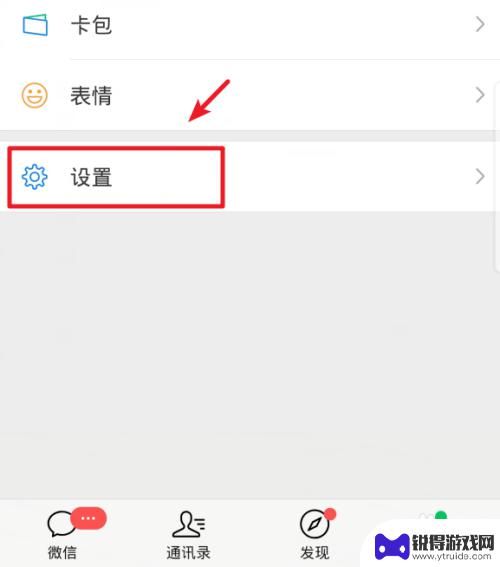
2.进入微信设置后,点击页面的聊天的选项。
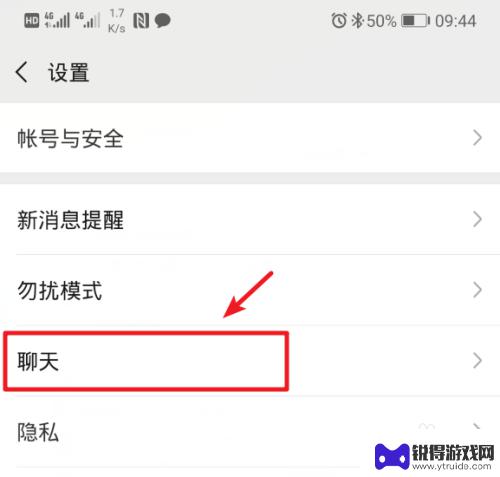
3.进入后,选择聊天记录下方的聊天记录备份与迁移的选项。
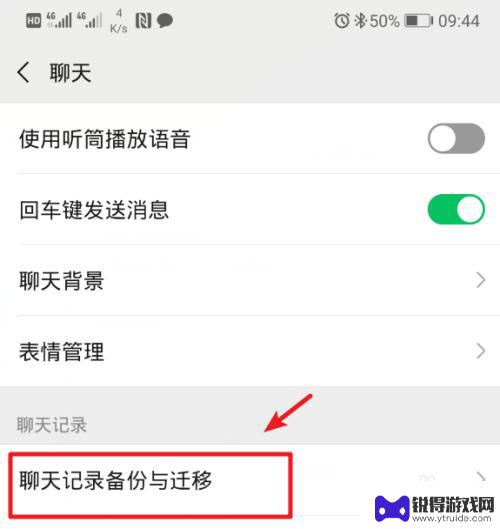
4.点击后,选择上方的迁移聊天记录到另一台设备的选项。
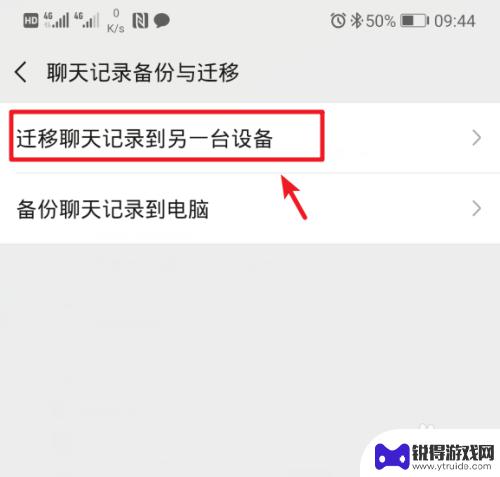
5.点击后,如果没有打开wifi,需要打开wifi才可以进行迁移。
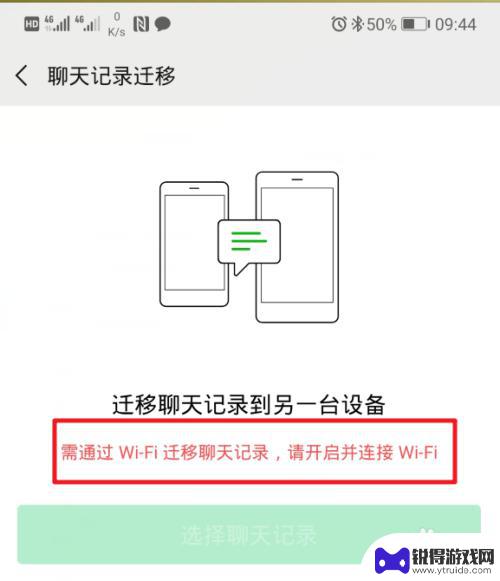
6.下滑手机的通知栏,点击wifi图标。连接附近的wifi,然后回到迁移界面。
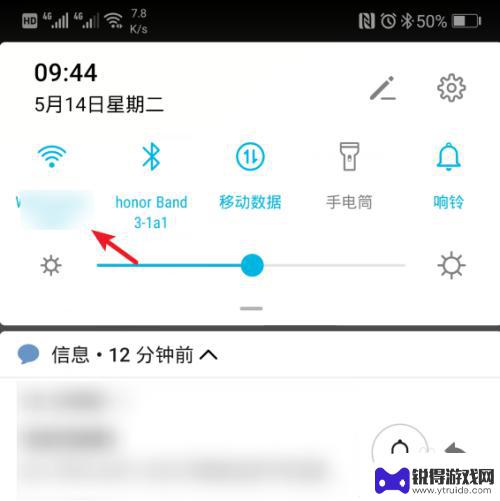
7.在迁移界面,点击选择聊天记录的选项进入。
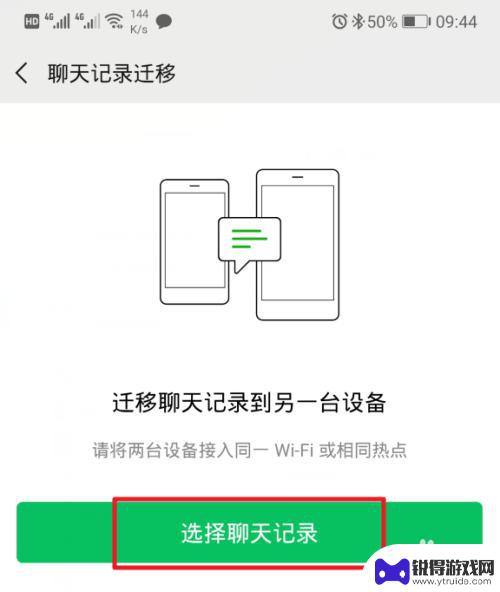
8.进入后,勾选需要迁移的聊天记录,点击完成的选项。
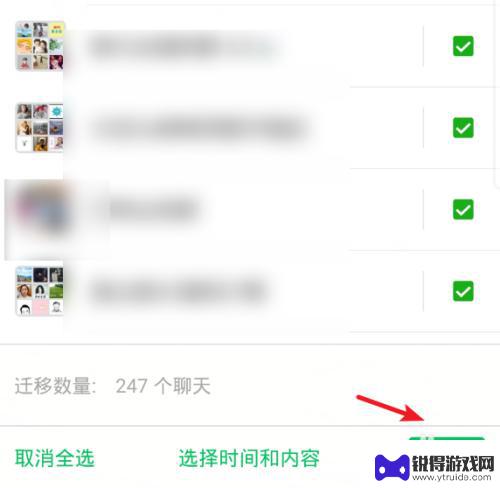
9.点击以后,页面会出现一个二维码。这时拿出新的iPhone,登录此微信。
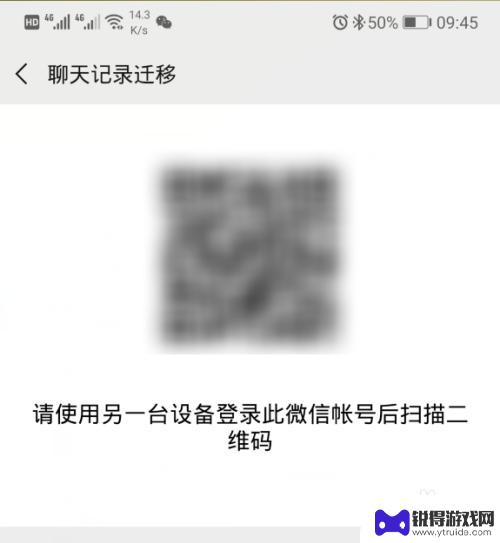
10.登录微信后,在iPhone上,点击加号,选择扫一扫。
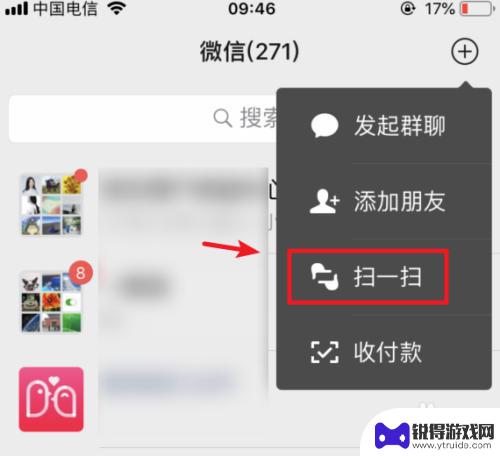
11.点击后,对准旧手机的二维码,进行扫码。
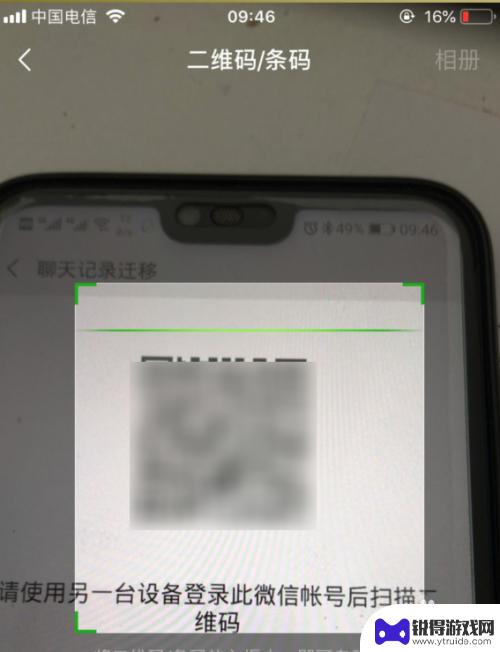
12.需要注意的是,两部手机要在同一wifi环境下。才可以完成迁移,如果没有,需要设置为同一wifi环境。
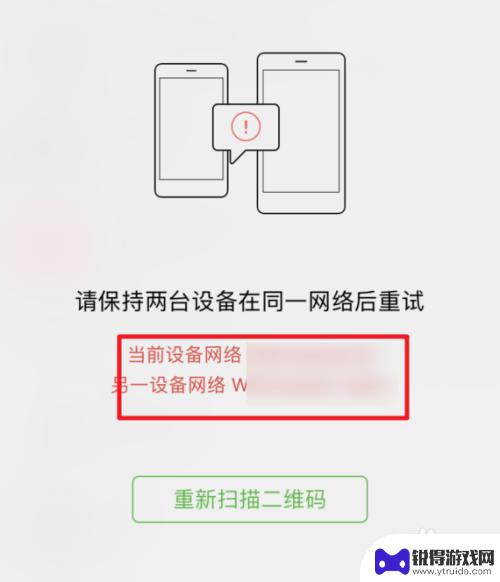
13.设置完毕后,再次扫描,页面就会显示迁移的进度,等待迁移完成即可。
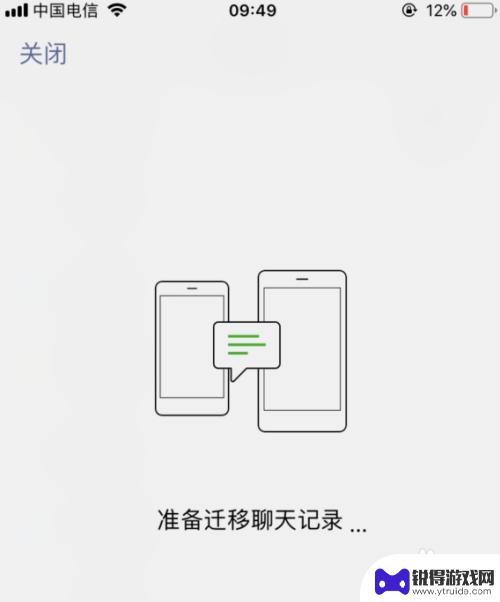
以上就是关于将安卓手机中的微信记录导入新手机的全部内容,如果您遇到了相同的情况,可以按照本文的方法来解决问题。
热门游戏
- 相关教程
- 小编精选
-
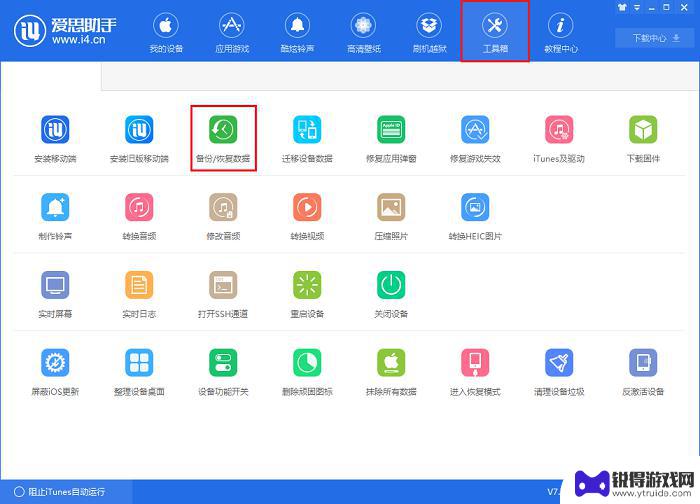
怎么传输微信聊天记录到新iphone 微信聊天记录如何转移至新 iPhone
怎么传输微信聊天记录到新iphone,在今天的数字化时代,微信已经成为人们生活中不可或缺的一部分,当我们换新手机时,如何将微信聊天记录顺利转移到新设备成为了一个备受关注的问题。...
2023-09-23
-
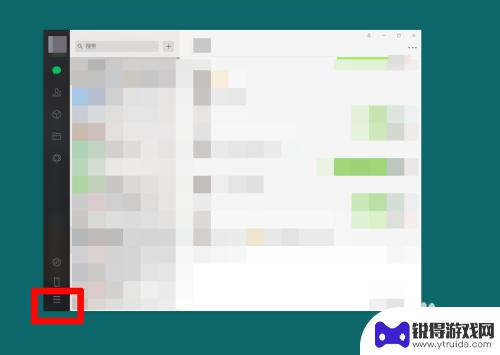
苹果手机新机怎么导入微信聊天记录 换新苹果手机后如何转移微信聊天记录
随着科技的不断进步,苹果手机作为一款备受追捧的智能手机,不仅在外观设计上引人注目,更是在功能上不断创新,当我们换新苹果手机时,一个令人困扰的问题就是如何导入微信聊天记录。微信作...
2024-02-20
-

怎么把旧手机的微信聊天记录传到新手机 微信聊天记录如何同步到新手机
在这个信息化的时代,微信已经成为人们日常沟通的主要工具之一,而随着手机的更替换代,如何将旧手机中珍贵的微信聊天记录传输到新手机成为了很多人的烦恼。传输微信聊天记录的方法有很多种...
2025-01-25
-
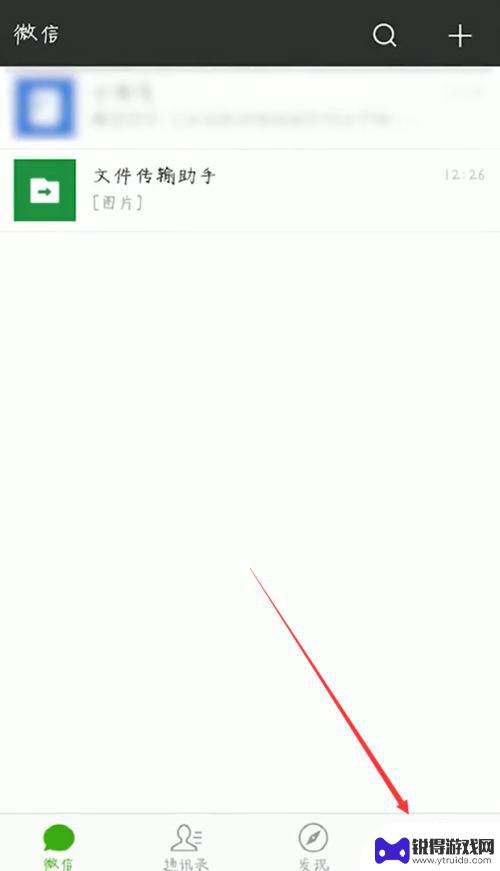
微信的数据怎么导入新手机 将微信聊天记录从一个手机迁移到另一个手机的详细教程
微信的数据怎么导入新手机,如今,微信已成为我们日常生活中不可或缺的社交工具,当我们换用新手机时,如何将微信聊天记录顺利迁移到新设备上却成为了一个让人头痛的问题。幸运的是,微信提...
2023-10-02
-

苹果手机微信怎么保留聊天记录 iPhone手机微信聊天记录保存在哪个目录
苹果手机微信的聊天记录保存在哪个目录一直是许多用户关心的问题,在iPhone手机上,微信的聊天记录实际上是保存在手机的内部存储空间中的。用户可以通过微信的设置界面来导出聊天记录...
2024-04-08
-

换了新手机微信聊天记录怎么转移到新手机 微信聊天记录如何备份到新手机
换了新手机微信聊天记录怎么转移到新手机,随着科技的不断进步,手机已经成为人们生活中不可或缺的一部分,在换了新手机后,如何将微信聊天记录顺利转移到新设备成为许多人关注的问题。幸运...
2023-09-25
-

苹果6手机钢化膜怎么贴 iPhone6苹果手机如何正确贴膜钢化膜
苹果6手机作为一款备受追捧的智能手机,已经成为了人们生活中不可或缺的一部分,随着手机的使用频率越来越高,保护手机屏幕的需求也日益增长。而钢化膜作为一种有效的保护屏幕的方式,备受...
2025-02-22
-

苹果6怎么才能高性能手机 如何优化苹果手机的运行速度
近年来随着科技的不断进步,手机已经成为了人们生活中不可或缺的一部分,而iPhone 6作为苹果旗下的一款高性能手机,备受用户的青睐。由于长时间的使用或者其他原因,苹果手机的运行...
2025-02-22















